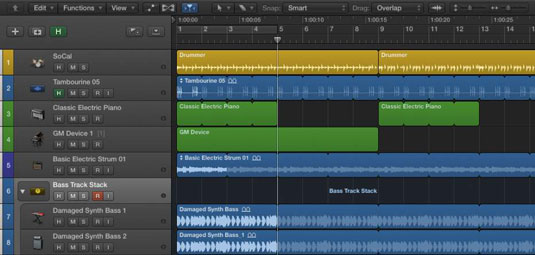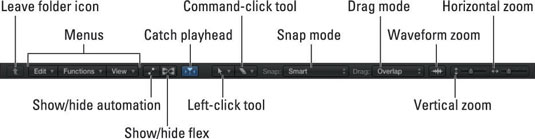Област нумера Логиц Про Кс садржи аудио и МИДИ регионе вашег пројекта. Када креирате пројекат, Логиц Про вас пита коју врсту стазе желите да креирате. Нумере које креирате се додају на вертикалну листу нумера лево од области нумера.
Да бисте креирали још нумера, кликните на икону нове нумере (знак плус) на врху листе нумера или изаберите Трасе→Нове нумере.
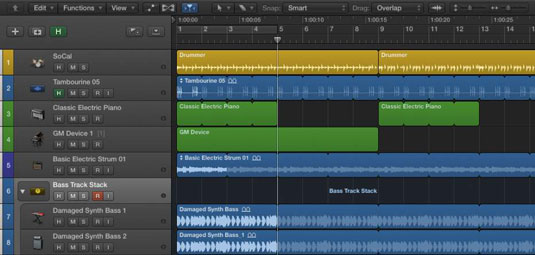
Трака са алаткама изнад области стаза садржи неколико менија који ће вам помоћи у раду.
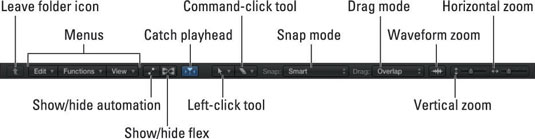
Ево прегледа онога што је доступно у менијима:
-
Мени Едит вам даје неколико функција које можете применити на своје регионе, укључујући основне функције као што су копирање и лепљење и функције специфичне за регион као што су раздвајање, спајање и понављање. Опције у овом менију су скоро идентичне опцијама у подменију Уреди у главном менију апликације, тако да имате два места за извршавање команди.
Ова функција је корисна када немате отворен главни прозор и радите у уређивачу у посебном прозору.
-
Мени Функције вам даје још више радњи које можете да предузмете у својим регионима, као што су именовање и бојење ваших нумера и региона, МИДИ квантизација (прецизније пребацивање ваших МИДИ догађаја на временску мрежу) и трансформисање и уклањање тишине из аудио региона. Када желите да урадите нешто у региону, прво погледајте меније Функције и Уреди.
-
Мени Приказ вам даје више опција за гледање и корисна подешавања области стаза. Ако је у окну Напредне поставке изабрано Напредно уређивање, имате опцију Линк за контролу односа између отворених прозора. Одабир секундарног лењира је користан када желите да видите свој пројектни лењир у времену на сату, као и у тактовима и тактовима.
Лењир за оквир вам даје визуелни индикатор избора које сте направили помоћу алатке за означавање. Можете да се решите мреже у области стаза ако радите у слободно време или ако вам визуелно смета. Опција Сцролл ин Плаи непрекидно помера област нумера док свирате.
-
Десно од менија Приказ налазе се иконе за приказ или сакривање аутоматизованих и футуристичких флексибилних режима и хватање тачке репродукције, то јест, област нумера ће пратити (хватати) курсор за репродукцију уместо да мирује.
-
У средини траке са алаткама налазе се два менија са алаткама. Леви мени са алаткама је тренутно изабрана алатка која је видљива када је ваш курсор у области стаза. Десни мени са алаткама бира командни алат који постаје доступан када се ваш курсор нађе у области стаза и притиснете тастер Цомманд.
-
Функција снап олакшава превлачење региона. Можете да изаберете режим снимања из падајућег менија десно од менија алата. Паметни режим је обично све што вам треба док не покушате да урадите нешто конкретно. На врху падајућег менија можете да изаберете финију вредност снимања ако треба прецизније да померите регион.
Ако причврстите регион на релативну вредност и регион не почиње тачно у такту, помериће се у односу на своју тренутну позицију. То је подразумевана вредност и обично оно што желите, све док не треба нешто прецизније да померите. Да бисте користили режиме спајања, изаберите Прикачи за мрежу у менију Уређивање.
-
Десно од режима снимања налази се ваша падајућа листа режима превлачења. Различити режими превлачења вам омогућавају да се преклапате, а не преклапате, унакрсно бледи или насумично мењате регионе у нумери. Режим преклапања чува границе региона изабраног региона када га превучете на врх другог региона. Без преклапања скраћује десну границу региона са леве стране. Кс-Фаде ствара цроссфаде дужине преклапања подручја.
Режими насумичне репродукције померају регионе у правцу избора одређеног режима насумице; поред тога, промена величине региона мења величину свих региона, а брисање региона помера регионе за дужину обрисаног региона.
Схуффле је компликована функција која се користи углавном у аудио ситуацијама као што је уређивање гласа преко или аудио интервјуа, а не у музичким поставкама. У исто време може да се репродукује само један аудио регион, тако да се ниједан део региона који је скривен неће чути.
-
Коначно, крајње десно на траци са алаткама налазе се дугме за зумирање које зумира ваше аудио таласне облике и клизачи који контролишу вертикално и хоризонтално зумирање нумере.